Als u Windows XP ook op een andere computer gebruikt, kunt u dat VHD-bestand overbrengen naar de XP-computer en het koppelen zonder te hoeven uitvoeren Virtuele pc of Microsoft virtuele server. U kunt slechts een onderdeel van installeren Microsoft virtuele server en voer een opdracht uit vanaf de opdrachtregel.
OPMERKING: Als u een wachtwoord op uw VHD-bestand hebt toegepast met BitLocker in Windows 7 hebt u GEEN toegang tot uw VHD-bestand in Windows XP. U wordt gevraagd de schijf te formatteren.
Inhoudsopgave
Downloaden Microsoft virtuele server van
http://www.microsoft.com/downloads/details.aspx? FamilyId=BC49C7C8-4840-4E67-8DC4-1E6E218ACCE4&displaylang=nl.
Begin met installeren MicrosoftVirtuele server door te dubbelklikken op de setup.exe het dossier. De initiële Microsoft Virtual Server 2005 R2 SP1-installatie scherm toont. Klik op de knop naast Installeer Microsoft Virtual Server 2005 R2 SP1.
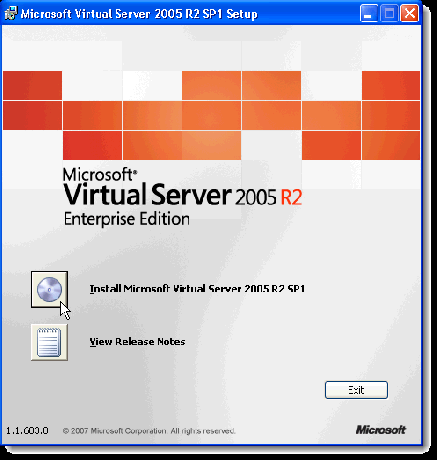
De Licentieovereenkomst toont. Selecteer de Ik accepteer de voorwaarden in de licentieovereenkomst keuzerondje en klik op Volgende.
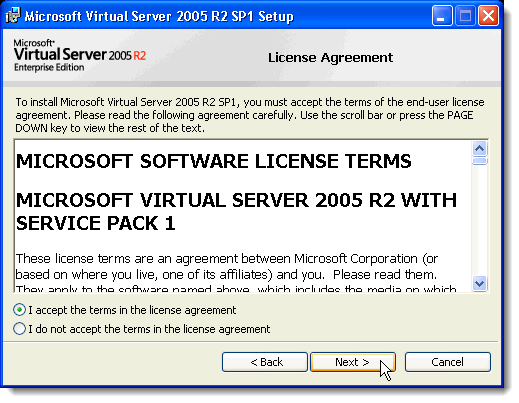
De klant informatie scherm toont. Voer uw Gebruikersnaam en Organisatie. De Product sleutel wordt automatisch ingevoerd. Klik Volgende.
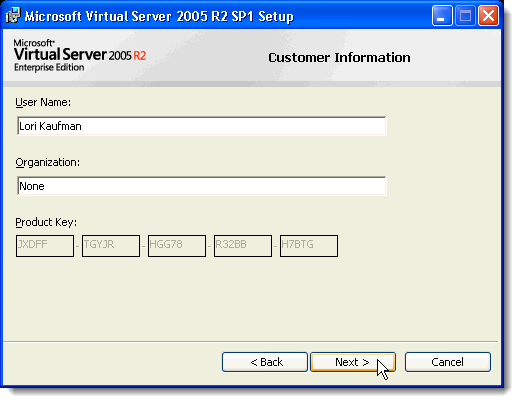
Op de Instellingstype scherm, selecteer de Aangepast keuzerondje en klik op Volgende.
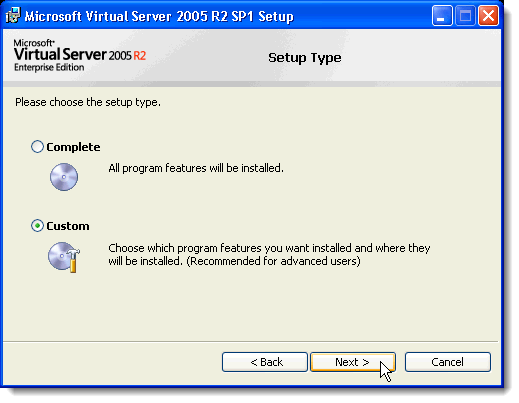
Op de Aangepaste installatie scherm, klik op de knop naast het eerste kenmerk in de lijst, Virtuele serverserviceen selecteer Deze functie is niet beschikbaar uit het pop-upmenu.
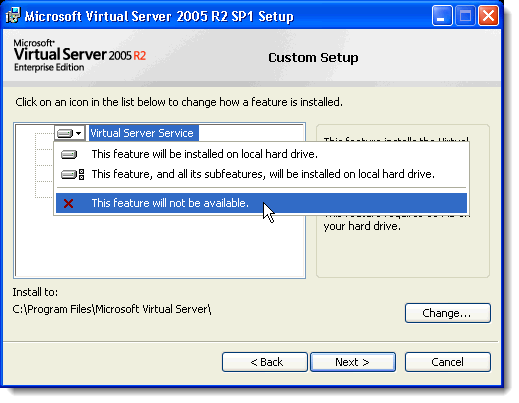
Doe hetzelfde voor alle functies behalve de VHD-montage voorzien zijn van. De Aangepaste installatie scherm zou eruit moeten zien als de volgende afbeelding. Klik Volgende.
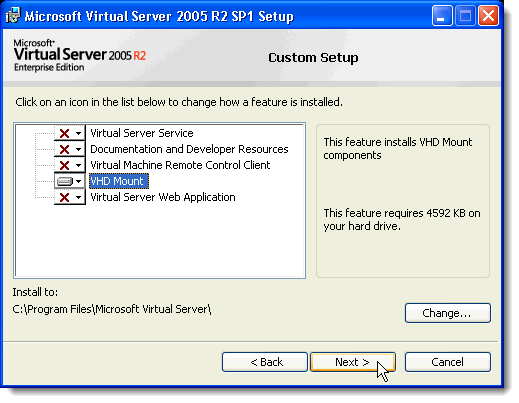
De VHD-montage functie is klaar om te worden geïnstalleerd. Klik Installeren.
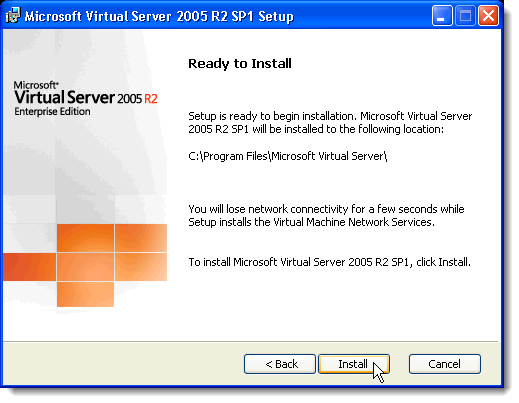
De voortgang van het installatieproces wordt weergegeven.
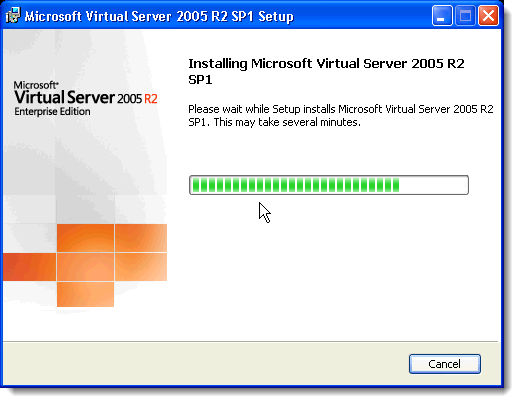
Wanneer de Installatie voltooid scherm wordt weergegeven, klik op Af hebben.
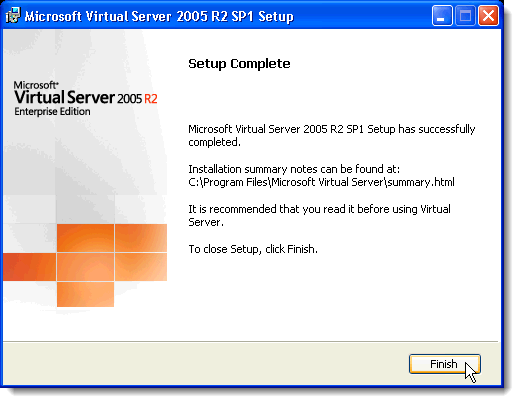
Navigeer in Windows Verkenner naar de C:\Program Files\Microsoft Virtual Server map. Houd in het rechterdeelvenster de ingedrukt Verschuiving toets terwijl u met de rechtermuisknop op de Vhdmount map. Selecteer Open hier de opdrachtregel uit het pop-upmenu.
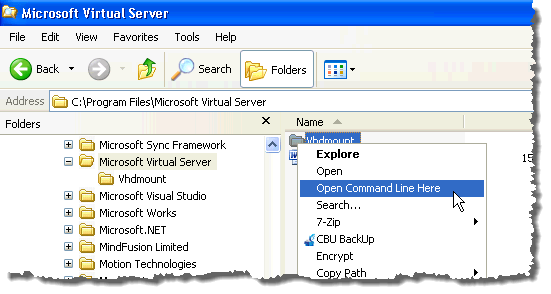
Voer bij de opdrachtprompt de volgende regel in.
vhdmount /p /f
Vervangen "” met de locatie van het VHD-bestand dat u wilt bijvoegen. druk op Binnenkomen. U zou een bericht moeten zien dat aangeeft dat de virtuele harde schijf met succes is aangesloten.
OPMERKING: Voor informatie over de parameters voor de vhdmount commando, typ vhdmount bij de prompt en druk op Binnenkomen. Er wordt een lijst met beschikbare parameters met beschrijvingen weergegeven.
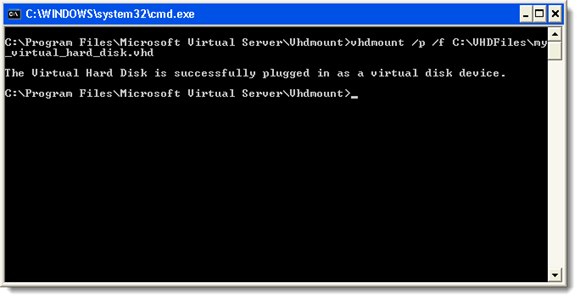
In Windows Verkenner wordt uw VHD-bestand weergegeven als een harde schijf met een stationsletter.
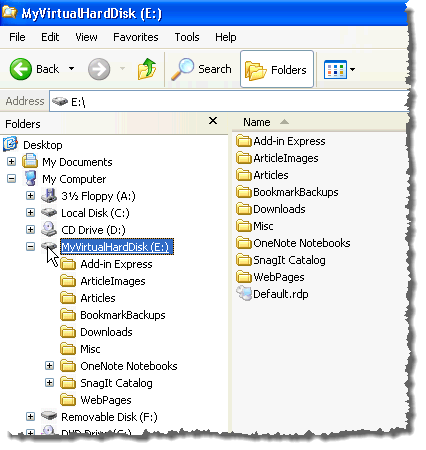
Om uw VHD-bestand los te koppelen, voert u de volgende regel in bij de opdrachtprompt:
vhdmount /u
Nogmaals, vervang "
Als je nog steeds Windows Verkenner open hebt staan en je VHD geselecteerd is, krijg je een foutmelding wanneer je het VHD-bestand probeert los te koppelen. U moet een ander station selecteren of Windows Verkenner sluiten.
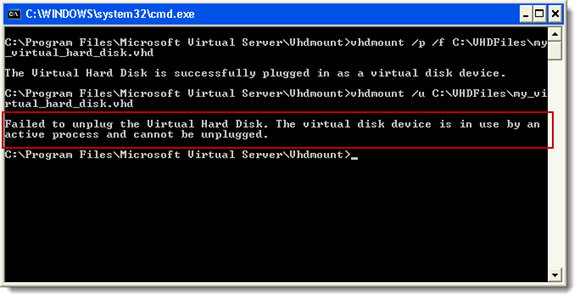
Zodra het VHD-bestand niet langer wordt gebruikt, kunt u de opdracht detach opnieuw invoeren en zou u een bericht moeten zien dat aangeeft dat de virtuele harde schijf met succes is losgekoppeld.
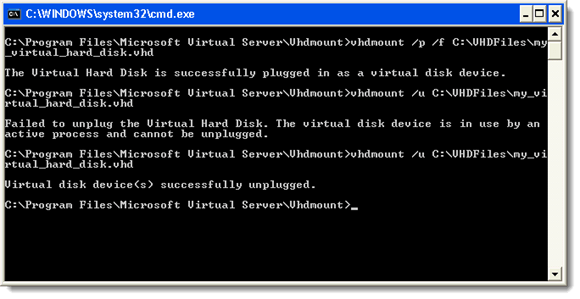
Dit onderdeel van Microsoft virtuele server is handig als u bestanden overzet tussen een Windows 7-computer en een Windows XP-computer. U kunt al uw bestanden in één draagbaar bestand bewaren en ze gemakkelijk openen op beide besturingssystemen.
Welkom bij Help Desk Geek - een blog vol technische tips van vertrouwde technische experts. We hebben duizenden artikelen en handleidingen om u te helpen bij het oplossen van elk probleem. Onze artikelen zijn sinds de lancering in 2008 meer dan 150 miljoen keer gelezen.
Abonneer je op Helpdesk Geek.
Sluit je aan bij 15.000+ anderen die dagelijks tips, trucs en snelkoppelingen rechtstreeks in hun inbox ontvangen.
Wij hebben ook een hekel aan spam, u kunt zich op elk moment uitschrijven.


